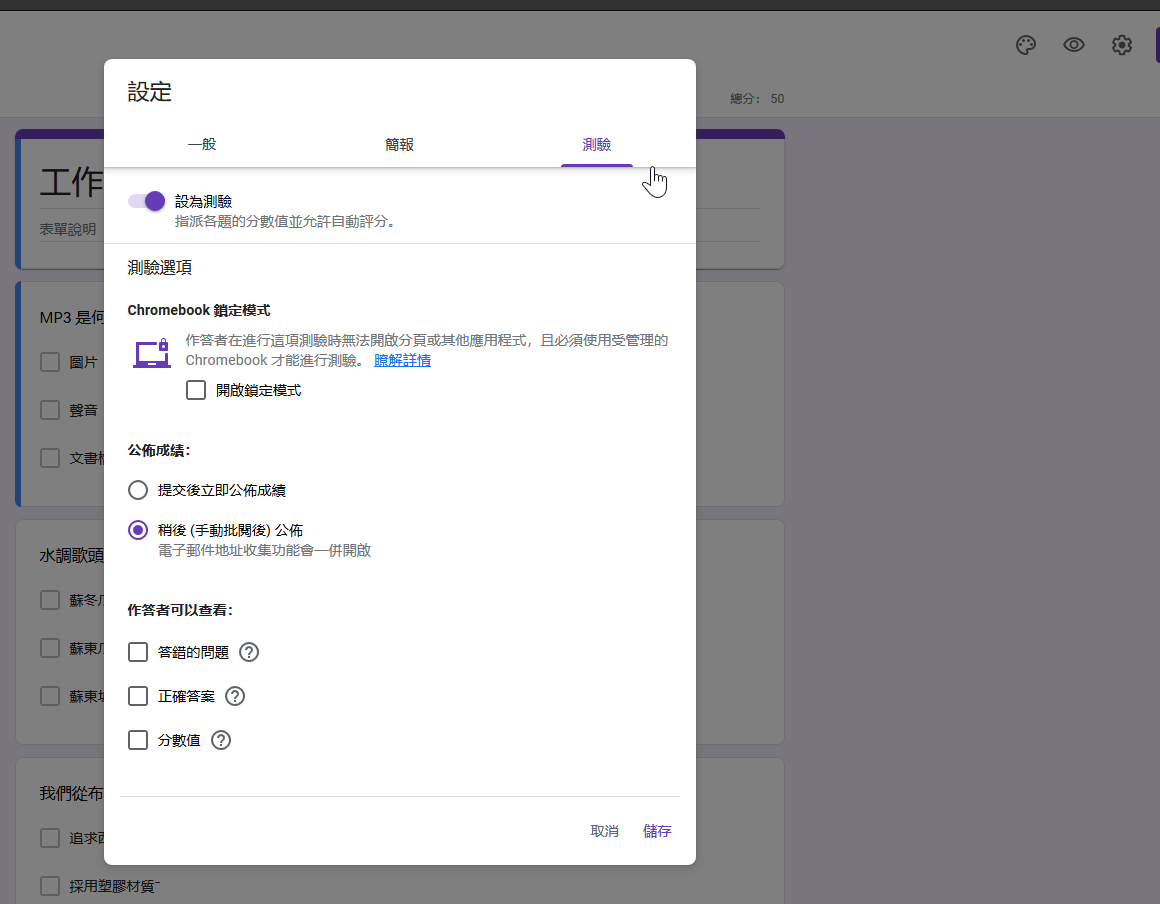csv單選題庫批次匯入google表單
已更新功能
2022/06/16
★檢查選項不可重覆
2021/05/26
★必填班級座號
★ 限制只能單選
★每題必答
★選項可以彈性兩個到四個
2021/08/18
★題目可插入圖片
完整的流程為經由自己建立的轉換批次檔, 將題庫試算表,轉換為google表單測驗
操作影片: https://youtu.be/kg7ASPCuJyE
轉換批次檔只要建立一次在自己的雲端, 之後每次的試算表,調整好表單內容,皆可透過同一個轉換批次檔進行轉換
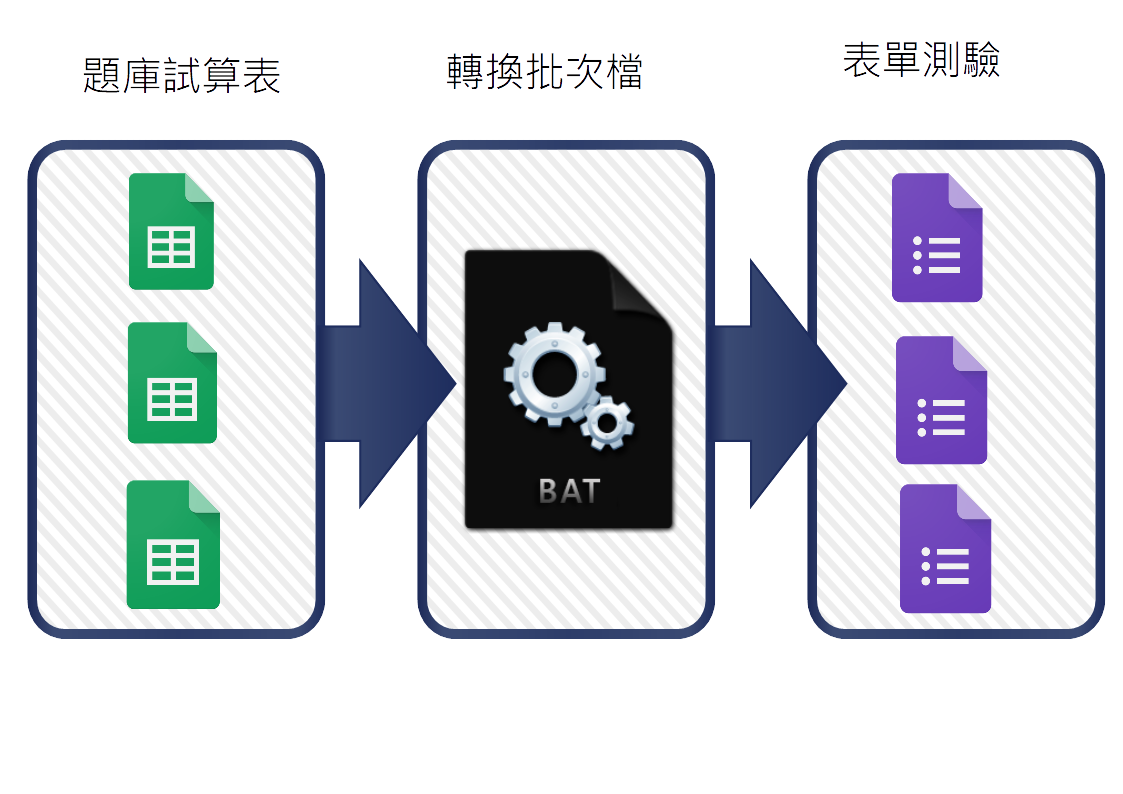
一. 建立自己的批次檔
若google網頁會出現無法讀取訊息, 提供我校內同仁另外一种作法的文件
複製程式碼後, 由程式碼編輯器, 建立自己的批次檔
感謝同仁提供操作影片
https://drive.google.com/file/d/1To6tOy2TeqNE56gHZna1BBsCYt6gMIYN/view
建立自己的副本, 這個檔案是待會將試算表轉成google 表單的批次檔
新版
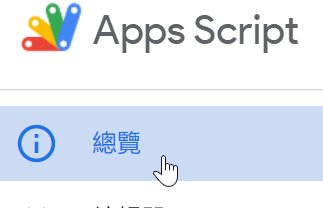
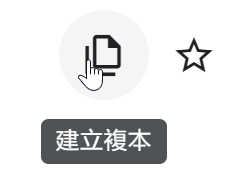
舊版
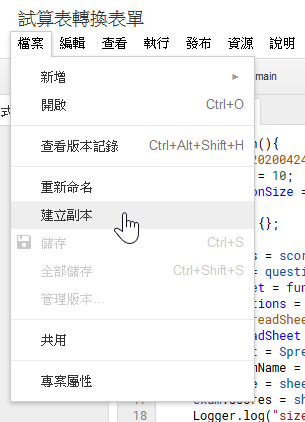
建立一可辨識檔名儲存,
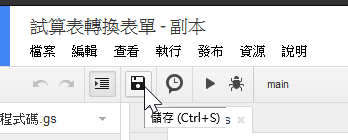
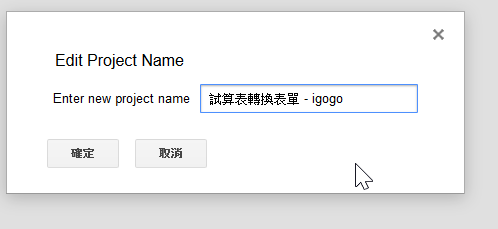
此批次檔只要建立在自己的雲端一次,
往後其它試算表轉換時皆使用同一個即可
二.建立試算表
可自建,也可依本文件範例修改
參考範例:https://docs.google.com/spreadsheets/d/1Obd-zjyaHl4bV-Hlf6gyG9znP10QH1REl1o9nExmDqw/edit?usp=sharing
建立自己的副本
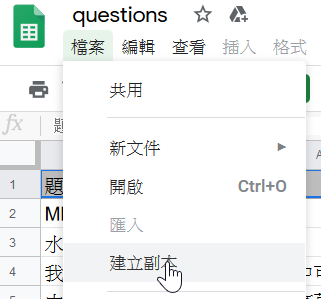
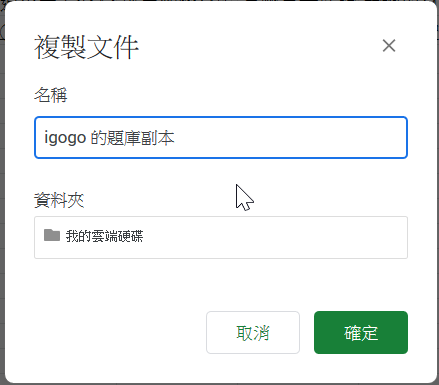
調整編修內容
請將光碟的題庫以csv匯出, 或是從excel裡貼上表單內容
如無題目練習, 所附範例是一csv檔, 範例檔案: questions_-_第一次期中評量題庫.zip
建一新試算表, 將題庫格式調整如下
第一列為說明列,
題目 答案 選項一 選項二 選項三 選項四 圖片網址 圖片
題庫題目記得從第二列開始
第二欄的正確答案是數字半型, 代表後面的順序選項中的哪一個是正確答案

插入圖片
google試算表可以擷圖後直接貼上圖片,並加到指定儲存格,但是目前並沒有辦法透過此批次檔讀取圖檔, 要手動提出圖片的網址。
https://stackoverflow.com/questions/56733340/how-to-access-new-in-cell-image-from-google-apps-script
Unfortunately, in the current stage, there are no methods for retrieving the images in the cell on Spreadsheet in Spreadsheet service and Sheets API.
推薦好用推圖軟體 https://getgreenshot.org/downloads/
擷圖後, ctrl+v 貼上圖片
再點選圖片欄位, 將圖片放進去儲存格中
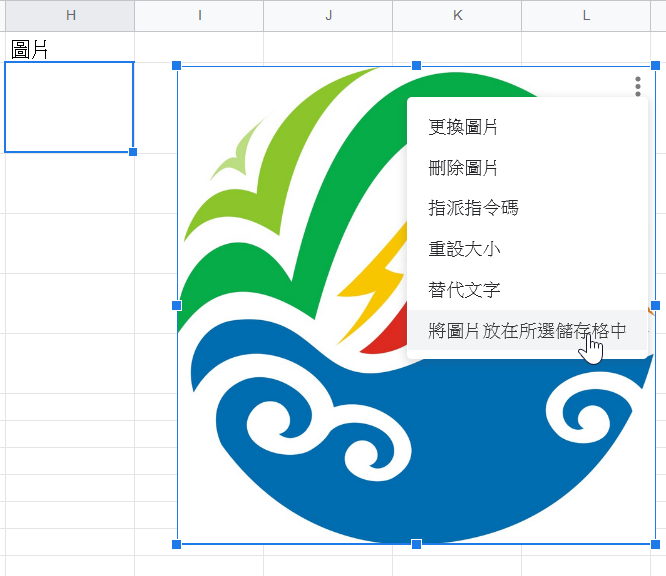
透過顯示編輯記錄可以取得該張圖片的連結網址
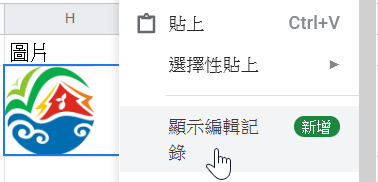
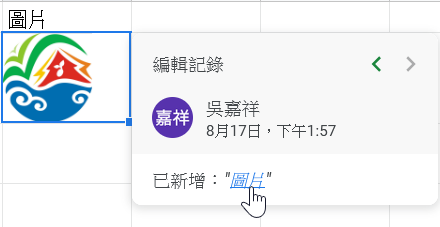
因此我們可以沿用原先試算表做這樣規劃。

第7欄位記錄有圖片的連結,第8欄位為插入可示圖片。
第8欄僅做編排題目時觀看用, 最重要的是圖片網址欄位,
除了上述方法, 自己放在雲端硬碟的圖片或是網路上公開分享的圖片, 取得連結都能依此加入
此批次檔只會讀取試算表的第一個工作表內容, 同時名稱也是產出的檔案名稱
開啟工具->指令碼編輯器
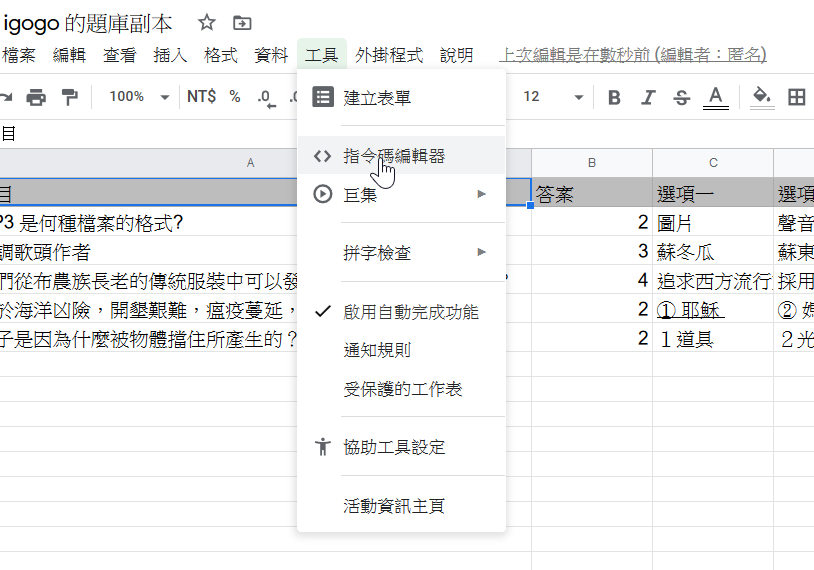
開啟前面所建立的批次檔程式, 這裡示範檔案名稱為 "試算表轉換表單-igogo"
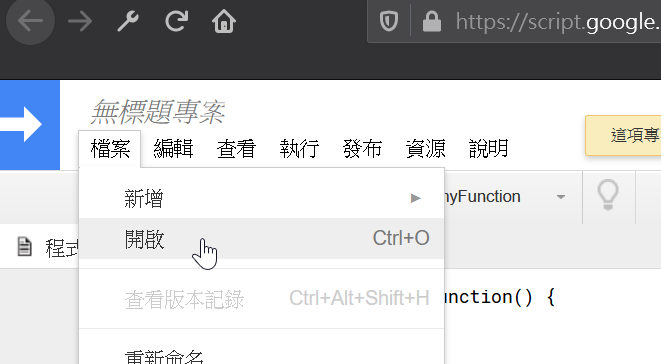
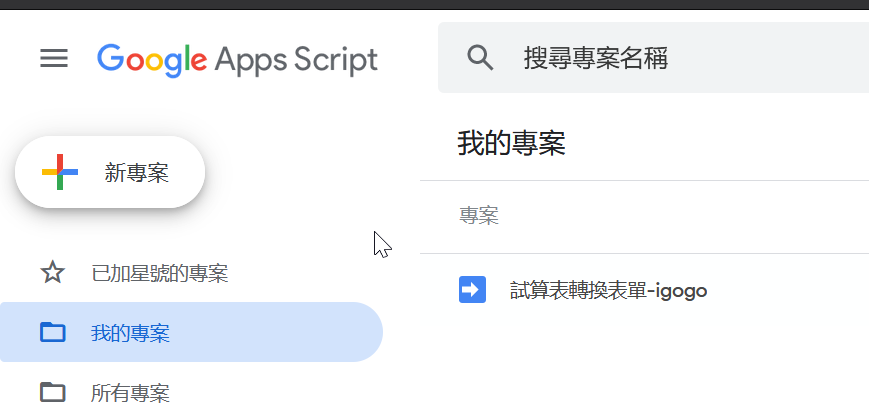
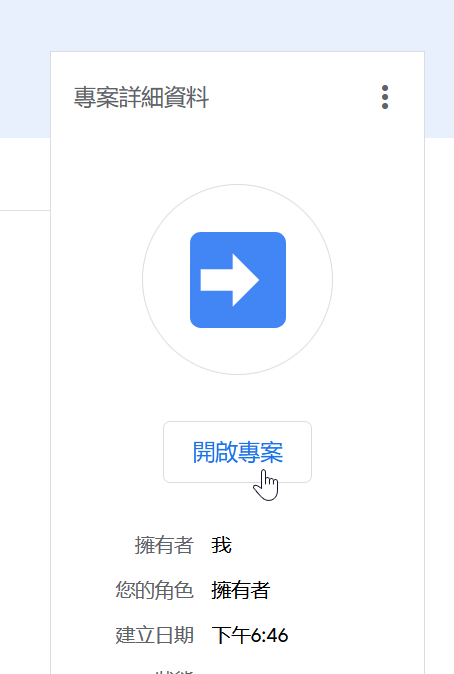
修改批次檔內容
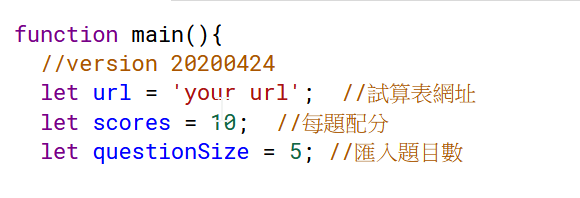
url 內容指向自己所建的試算表, 使得
let url = 'https://xxxxxx';
按三角形鈕執行
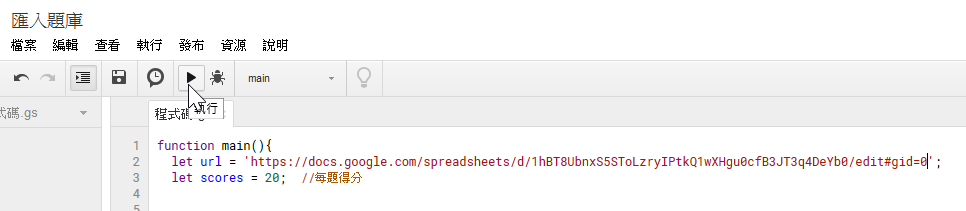
建立自己的副本
第一次會出現以下訊息
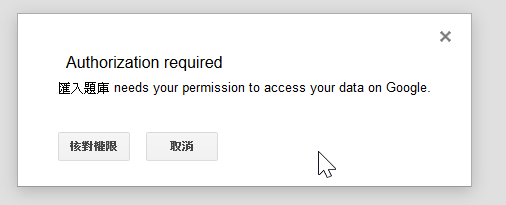
核對權限, 要給讓自己建立的批次檔權限, 繼續下一步
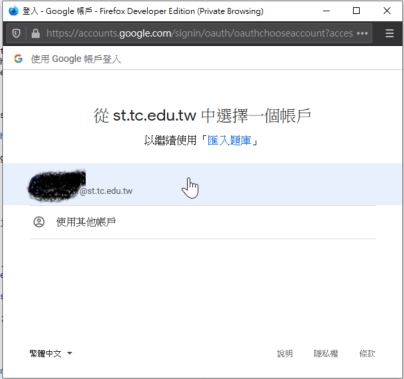
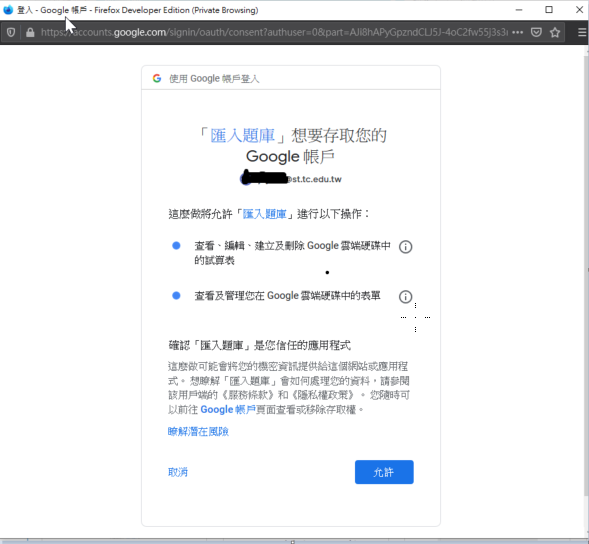
成功建立
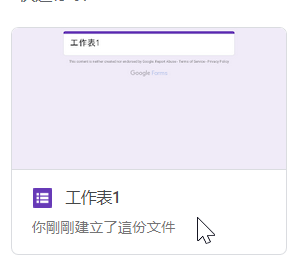
預設為表單, 需再按齒輪進去設定為測驗其其它細項